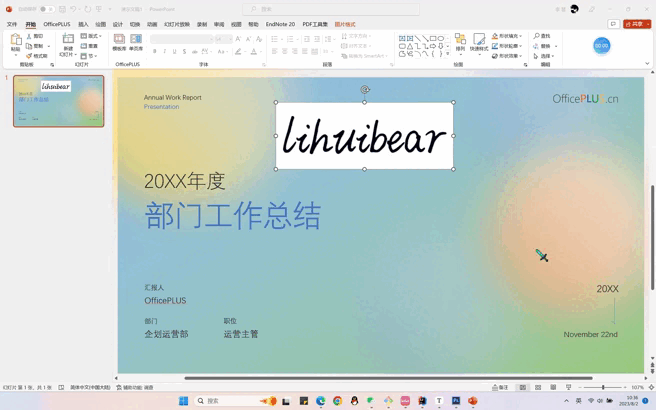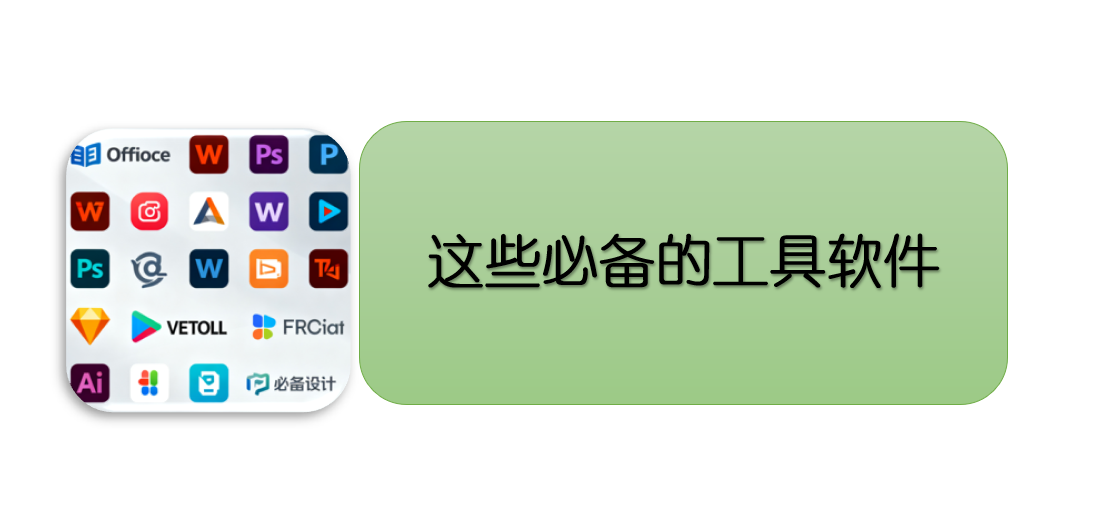通过ps将图片背景变成透明

通过ps将图片背景变成透明
lihuibearPS方法
第一步,将图片拖入/导入ps软件
第二步,点击菜单栏“选择”项中的“色彩范围”,在弹出对话框之后,鼠标光标变为吸管样式,单击选中背景,单击“确定”
右侧选中图层,单击鼠标右键,选择“复制图层”,弹出的对话框中点击确认即可
选中名为“xxx”的图层(修改前的),单击鼠标右键选择“删除图层”。
选中复制的图层“xxx副本”,点击键盘上的“delete”键,此时背景颜色已删除。
选择菜单栏“文件”—“存储为”,选择图片要存储的位置,格式选择“PNG”。此时便已全部处理完毕。
保存时记得另存为“PNG”格式,jpg格式不显示透明。
Powerpoint(office)方法
第一步 将图片插入PPT:点击“插入”—“图片”,选择需要处理的图片,或者直接将待处理图片拖入PPT。
双击插入的图片,出现“图片格式”,点击 “图片格式”下的“颜色”选项,下拉找到“设置透明色”选项。
将变成吸管样式的光标移至背景上单击,此时背景色变为透明
评论
匿名评论隐私政策